
【整音の基本】音質改善に必須!イコライザーの役割と種類について
音声編集になくてはならないイコライザー。
訳して「EQ(イーキュー)」。
動画の音質をワンランク上げるには、このイコライザーのマスターが必須と言えます。
今回は、そんなイコライザーの役割と種類を紹介します。
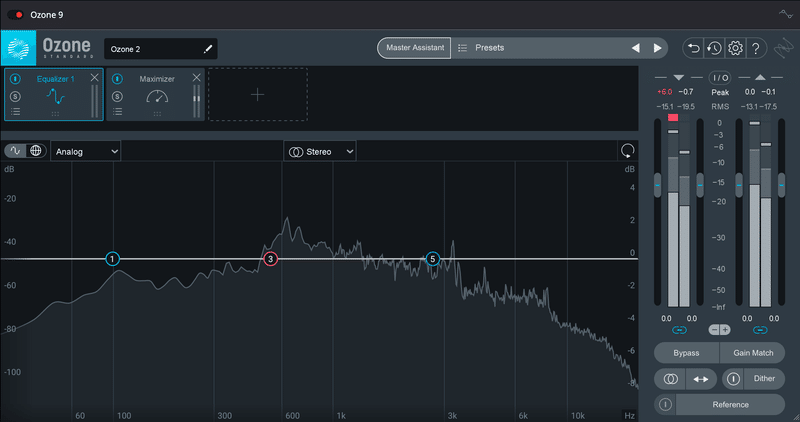
イコライザーの役割
イコライザーは、音声の特定の周波数帯域を視覚的に調整することができるツールです。
調整したい周波数帯域のゲインを増幅または減衰させることで意図した音声に仕上げます。
例えば、低周波数にあるノイズだけをカットしたり、高音域を増して音声を明るくするなど思いのままです。
その他、ダイアログ(インタビュー音声)とかぶる背景音楽の周波数帯域だけを減少させ、声の輪郭をはっきりさせることもできます。
このように、イコライザーを使えば音を視覚的に捉え、部分ごとに細かく調整できるので、音声編集にはなくてはならないツールといえます。
イコライザーの種類
音声編集ソフトに備わるイコライザーにはいくつか種類があります。
代表的なものに
・パラメトリックイコライザー
・グラフィックイコライザー
があります。
それぞれの違いはなんでしょうか?
パラメトリックイコライザー
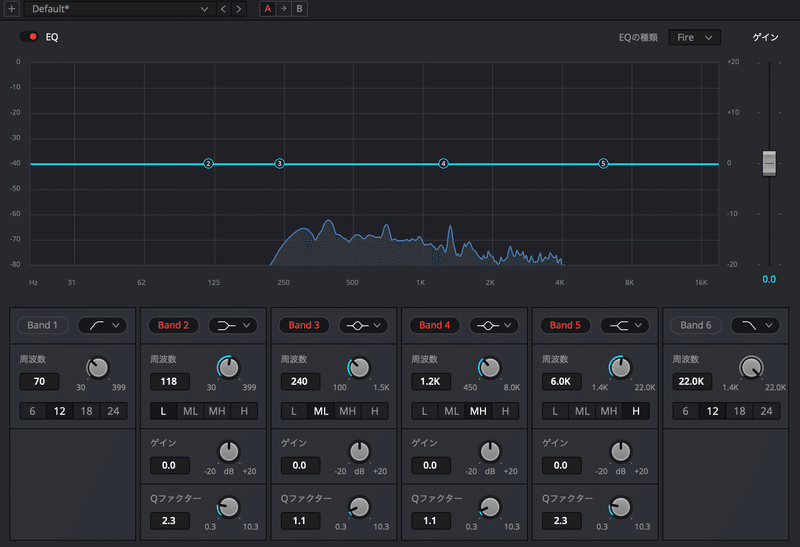
特定の周波数帯域のゲイン(増幅または減衰)と、その中心となる周波数、および帯域幅(Q値)それぞれを
独立して調整することができます。最も細かな調整ができ自由度が高いイコライザーです。
グラフィックイコライザー

一定数の周波数帯域で調整可能なイコライザーで、各周波数帯域が割り当てられたフェーダーを上げ下げし調整します。グラフィックイコライザーには、10バンド、20バンド、31バンドといった種類があり、フェーダーの数が多いほど細かな調整が可能です。
この他、イコライザーには「パラグラフィック、シェルフイコライザー」「ローパスフィルター」や「ハイパスフィルター」、「バンドパスフィルター」、「ノッチフィルター」といったものもあります。
これらも同様に特定の周波数帯域の調整に使われます。
イコライザーの使った音声編集の具体例
では、実際にどういうシーンでイコライザーと使うと効果的なのか、具体例を3つ挙げてみます。
インタビュー音声の明瞭さ向上
【課題】声が鈍くてこもって明瞭さを欠いている
【解決】パラメトリックイコライザーで、中音域を調整します。山の中心(中心周波数)を基準に帯域幅(Q値)を広めに取り、周囲の周波数帯域にも緩やかに影響を与えつつ声をクリアにする。
BGMとの分離
【課題】声と背景音楽(BGM)が混ざり合って音声が聞き取りにくい
【解決】声の周波数帯域を増幅し、逆にその部分のBGMの周波数帯域を減衰させることで、声が前にでたようにくっきり聞き取りやすくなる。
ノイズ除去
【課題】録音中に外部の雑音やマイクのハム音が混入している。
【解決】50Hzや60Hzの電源ノイズが問題ならば、ノッチフィルターでこれらの周波数帯域を減衰させる。また、高周波数のノイズはハイパスフィルターでカットする。
まとめ
いかがでしたでしょうか?
イコライザーが音声編集において非常に重要な役割を果たすことがわかりますね。
特定の周波数を狙って調整することができる便利さは、画像における狙った色に調整をかけるトーンカーブににてますね。
Davinci Resolve のfairightに標準で備わっているイコライザーはとても使いやすく、狙った音作りができます。また、外部プラグインとしてiZotopeのマスタリングツール「Ozone」のイコライザーなどもさらに自由度が高くとても使いやすいイコライザーです。
色々試してベストな音作りができるように一緒にEQマスターとなりましょう!
この記事が気に入ったらサポートをしてみませんか?
